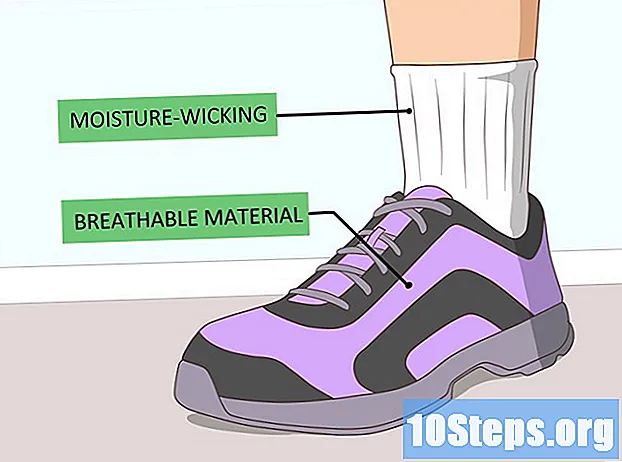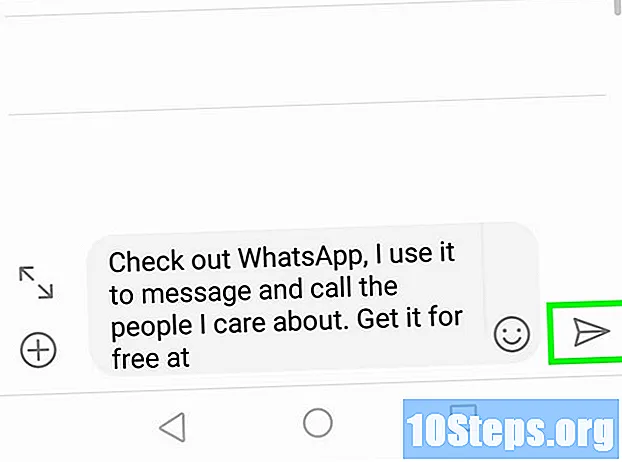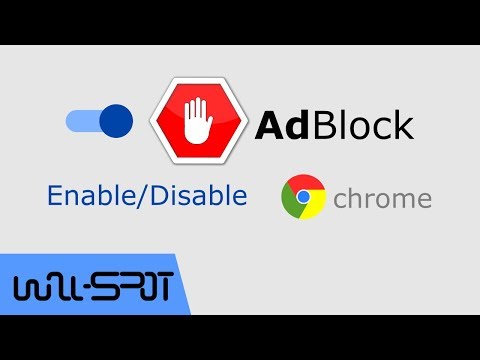
المحتوى
أقسام أخرىإذا كنت من مستخدمي Google Chrome ، فمن المحتمل أنك تستخدم برنامج حظر الإعلانات والنوافذ المنبثقة المدمج ، أو أنك تستخدم تطبيق Adblock والإضافة التي يمكن إضافتها إلى Chrome. ومع ذلك ، هناك أوقات قد يطلب فيها موقع الويب تحميل إعلانات أو نوافذ منبثقة. في حين أنه من الممكن السماح لمواقع الويب المحددة فقط بإظهار النوافذ المنبثقة ، في بعض الأحيان يكون من الأسهل تعطيل الإعداد تمامًا. سيشرح هذا المقال كيفية تعطيل إعدادات حظر Chrome على جهاز كمبيوتر أو جهاز محمول ، وكذلك كيفية تعطيل إضافة Adblock على جهاز الكمبيوتر.
خطوات
الطريقة الأولى من 2: تعطيل إعدادات الحظر في Chrome
رمز Chrome. يجب أن تكون قادرًا على العثور على هذا على سطح المكتب الخاص بك أو عن طريق النقر فوق ملف

رمز بدء Windows والتحقق من البرامج المثبتة.- إذا كنت تستخدم جهازًا جوّالاً ، فيجب أن يكون على الشاشة الرئيسية أو في قائمة التطبيقات.
بجوار محظور (موصى به). سيؤدي هذا إلى تغيير الإعداد إلى مسموح وسوف يتغير التبديل من

إلى
، مما يشير إلى تمكين النوافذ المنبثقة الآن.

زر الرجوع للعودة إلى الصفحة السابقة.
على يمين الصفحة. سوف يتغير التبديل إلى
وسيقول الإعداد الآن مسموح. تم تمكين الإعلانات الآن على Chrome.
الطريقة 2 من 2: تعطيل ملحق Adblock على الكمبيوتر
رمز Chrome. يجب أن تكون قادرًا على العثور على هذا على سطح المكتب الخاص بك أو عن طريق النقر فوق ملف
رمز بدء Windows والتحقق من البرامج المثبتة.
التبديل تحت Adblock الجزء. Adblock معطل الآن.
- إذا كنت تفضل إلغاء تثبيت Adblock تمامًا ، فانقر فوق إزالة ضمن قسم Adblock. انقر فوق "إزالة" مرة أخرى في القائمة المنبثقة.
أسئلة وأجوبة المجتمع
نصائح
- يمكنك أيضًا إضافة أو إزالة مواقع الويب من قائمة السماح أو الحظر بالانتقال إلى النوافذ المنبثقة وإعادة التوجيه ، والنقر فوق إضافة بجوار منع أو السماح. اكتب عنوان الموقع وانقر على إضافة. ستتمكن فقط من أداء هذه الوظيفة على جهاز كمبيوتر حيث لا يوجد خيار للقيام بذلك على الأجهزة المحمولة.
- إذا كنت تريد إيقاف Adblock مؤقتًا ، فيمكنك النقر بزر الماوس الأيمن فوق رمز Adblock في الجزء العلوي الأيمن من Chrome وإما تحديد وقفة في هذا الموقع أو وقفة على جميع المواقع. تبدو الأيقونة على شكل علامة توقف حمراء مع يد بيضاء في المنتصف.
تحذيرات
- لاحظ أن السماح بالنوافذ المنبثقة يزيد من خطر إصابة جهازك بالبرامج الضارة وبرامج التجسس والفيروسات.
كل يوم في wikiHow ، نعمل بجد لمنحك الوصول إلى الإرشادات والمعلومات التي ستساعدك على عيش حياة أفضل ، سواء كان ذلك يحافظ على سلامتك أو صحتك أو تحسين صحتك. وسط أزمات الصحة العامة والاقتصادية الحالية ، عندما يتغير العالم بشكل كبير ونتعلم جميعًا ونتكيف مع التغيرات في الحياة اليومية ، يحتاج الناس إلى wikiHow أكثر من أي وقت مضى. يساعد دعمك wikiHow على إنشاء مقالات ومقاطع فيديو مصورة أكثر تعمقًا ومشاركة علامتنا التجارية الموثوقة من المحتوى التعليمي مع ملايين الأشخاص في جميع أنحاء العالم. يرجى التفكير في تقديم مساهمة في wikiHow اليوم.